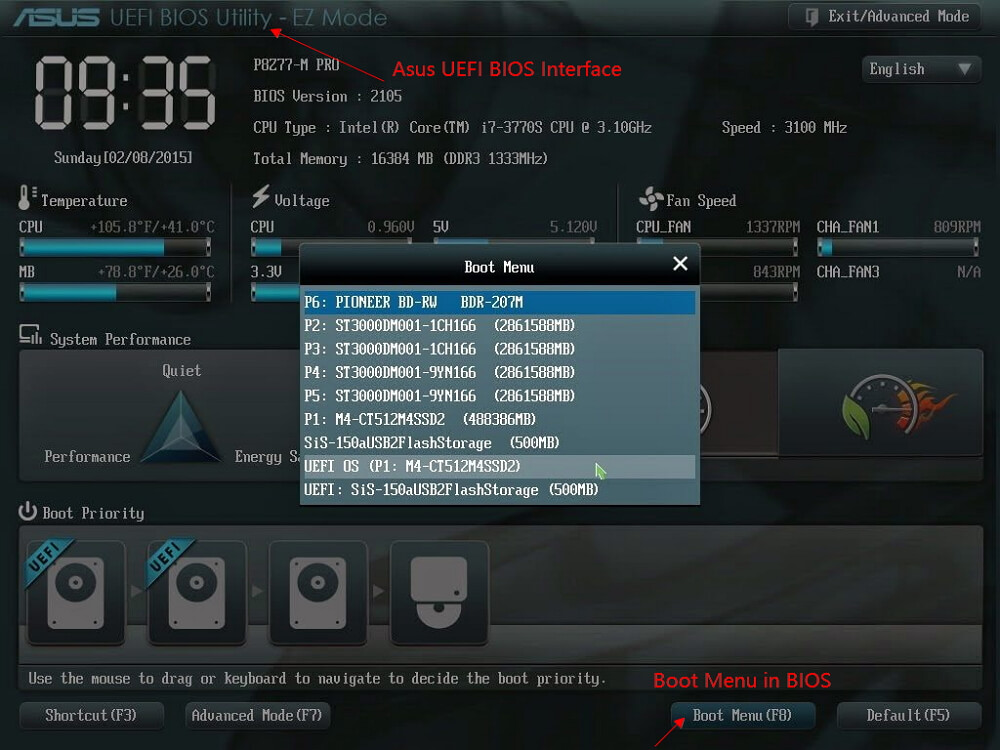-
![]() Windows向けデータ復旧
Windows向けデータ復旧
- Data Recovery Wizard Free購入ダウンロード
- Data Recovery Wizard Pro 購入ダウンロード
- Data Recovery Wizard WinPE購入ダウンロード
- Partition Recovery購入ダウンロード
- Email Recovery Wizard購入ダウンロード
- おまかせデータ復旧サービス
概要:
EaseUS Todo Backupは心地よく、使いやすくソフトに止まらず、ハイテクノロジーのソフトとして、バックアップに限らず、他にいろんなことができます。本文では、EaseUS Todo Backupのバックアップ以外の機能についてを紹介していきたいと思います。
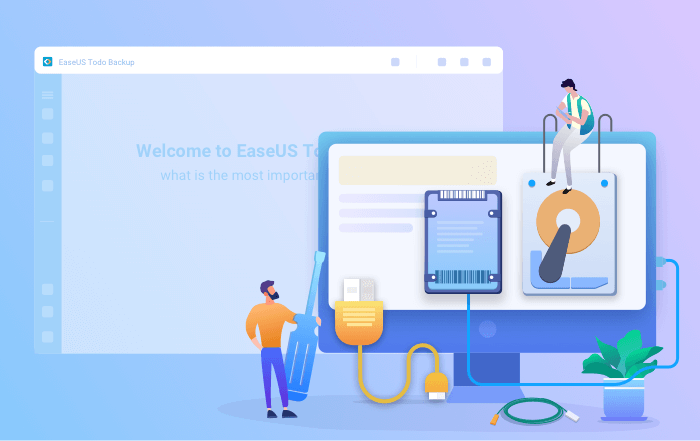
2009年以来、EaseUSは皆さんのデータ保護し始めました。しかし、EaseUS Todo Backupといえば、ほとんどのユーザーがバックアップの機能にしか把握されていません。ストレージデバイスの発達に伴い、より高度なストレージデバイスが登場しました。それがSSD(Solid State Disk)です。従来のHDDと比較して、新しいSSDは読み書きの速度が向上し、耐久性が高く、優れた性能を発揮し、エネルギー消費量も少なくなっています。
多くのユーザーにとって、PCを改善したいときは、古いHDDを新しいSSDに交換すれば成り果てます。この方法は簡単で、コスパも高い。ディスククローニングは、ハードディスクをアップグレードする最も一般的な方法である。EaseUS Todo Backupを使えば、初心者でも簡単にシステムをSSDにクローンを作成することができます。新しいSSDをコンピュータに接続し、次はEaseUSにお任せください。ここでは、EaseUS Todo Backupを使ってシステムをSSDでクローンを作成する方法を詳しく説明します。
EaseUS Todo Backupの利点
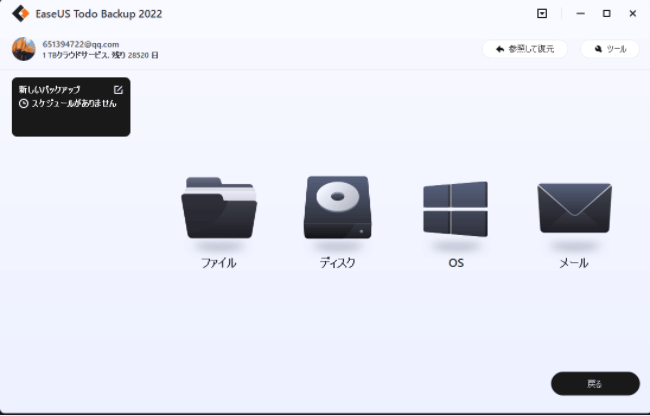
目標ハードドライブを接続する
必要なツール:ドライバー、電源分岐アダプタケーブル、SATAケーブルまたはUSB-SATAアダプタ。ターゲットHDD/SSDが現在のドライブの使用領域より大きいことを確認してください。
ターゲットディスクをコンピューターに接続します。デスクトップの場合、ドライバーで本体を開き、ディスクをSATAケーブルでメインボードに接続し、ディスクの電源分配アダプタケーブルを電源ボックスに接続する。ノートパソコンの場合は、USB-SATAアダプタを使用してディスクを接続します。新しいHDD/SSDを使用する前に、MBRまたはGPTに初期化する(ターゲットの新しいディスクを現在のディスクと同じスタイルに保つため)。
ステップ1. EaseUS Todo Backupを実行して、右上にある「ツール」をクリックして「システムクローン」を選択します。
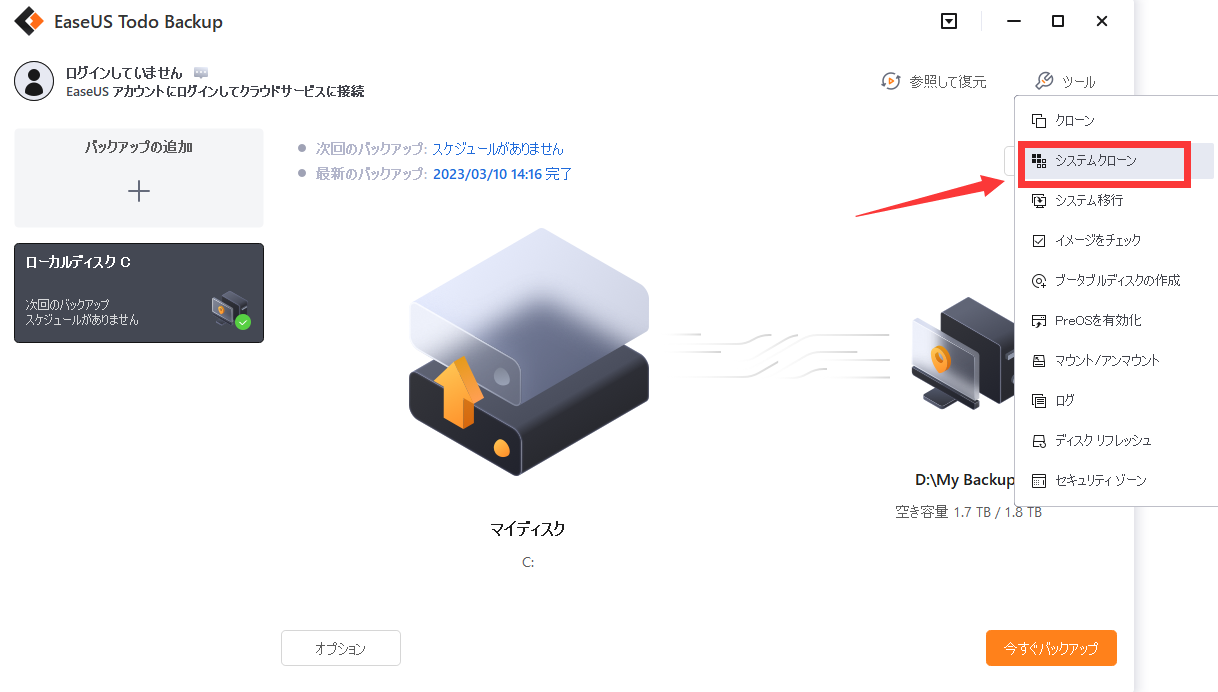
ステップ2. ターゲットディスクを選択して、「次へ」をクリックします。
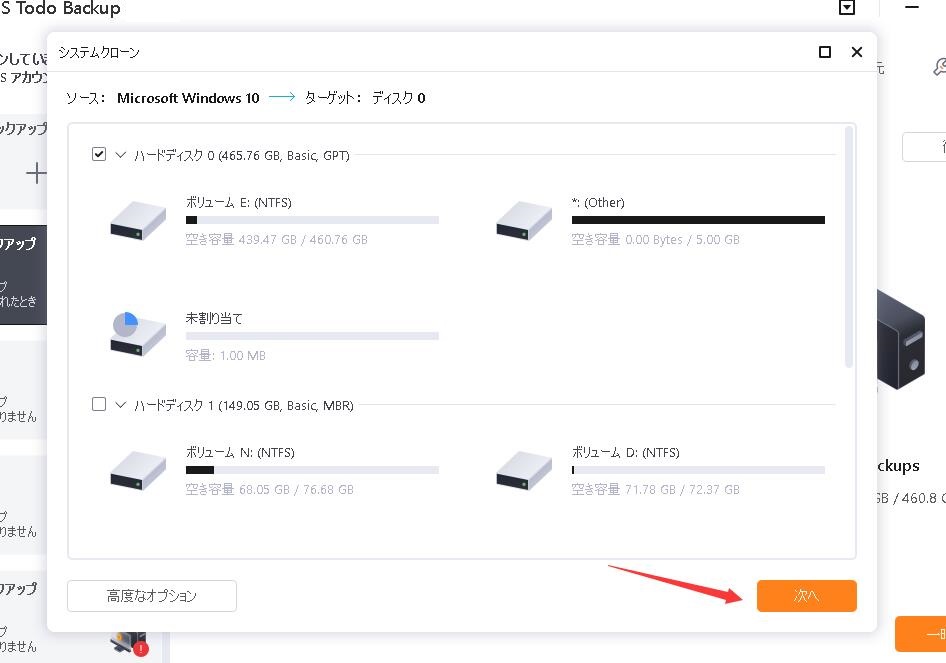
注意:MBRからGPTへのクローン、またはGPTからMBRへのクローンには対応していません。クローン元ディスクとクローン先ディスクのパーティションスタイルが同じであることを確認してください。
ステップ3. 「ターゲットディスクに十分な未割り当て領域がありません。システムクローンを開始するためにパーティションを削除します。」という警告メッセージを確認して、続けるをクリックすると、システムクローンが開始します。
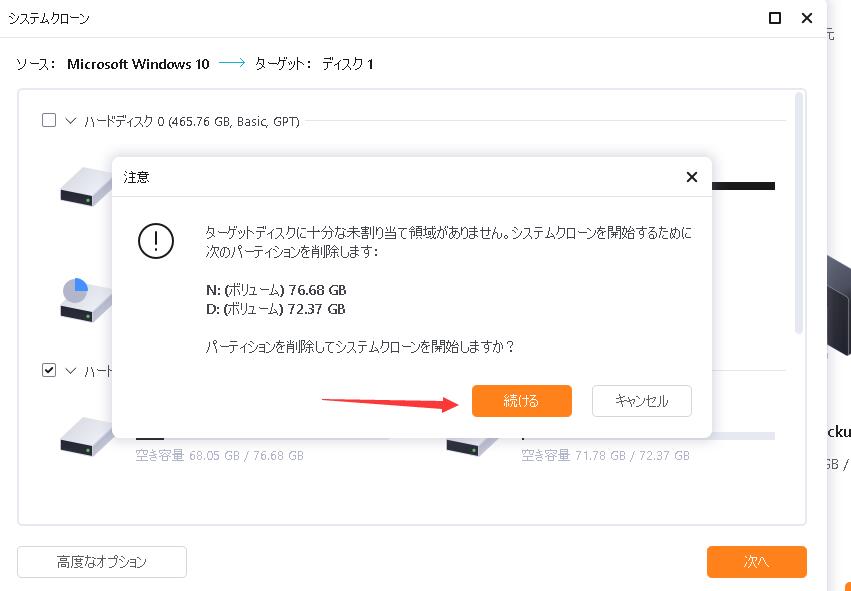
クローンしたハードドライブから起動する方法
ステップ1.EaseUS Todo Backupを起動します。「ツール」>「システムクローン」をクリックします。
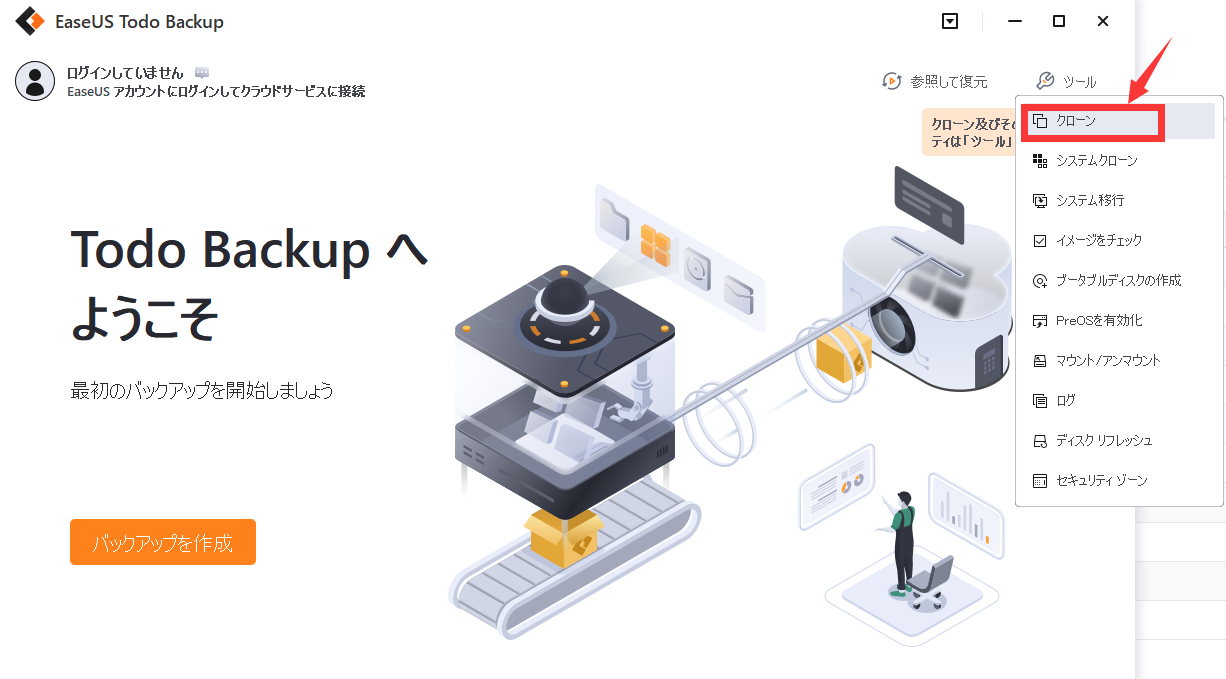
ステップ2.ターゲットディスクを選ぶ時、画面下の「高度なオプション」をクリックして、「ポータブルWindows USBドライブを作成」を選びます。
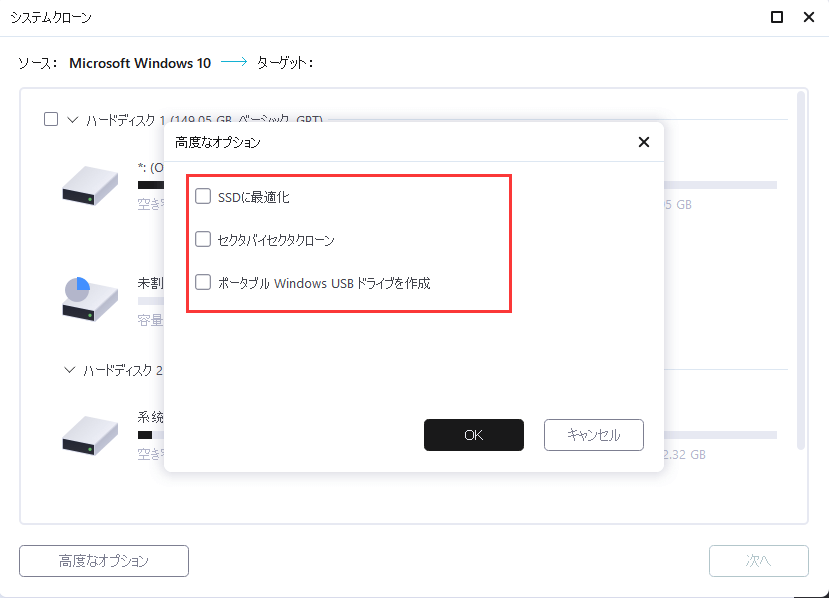
ステップ3.ターゲットディスクのレイアウトをプレビューまたは調整できます。そして「実行」をクリックすると、クローンのプロセスが開始します。クローン作成プロセスが終了したら、USBドライブを安全に引く抜きます。
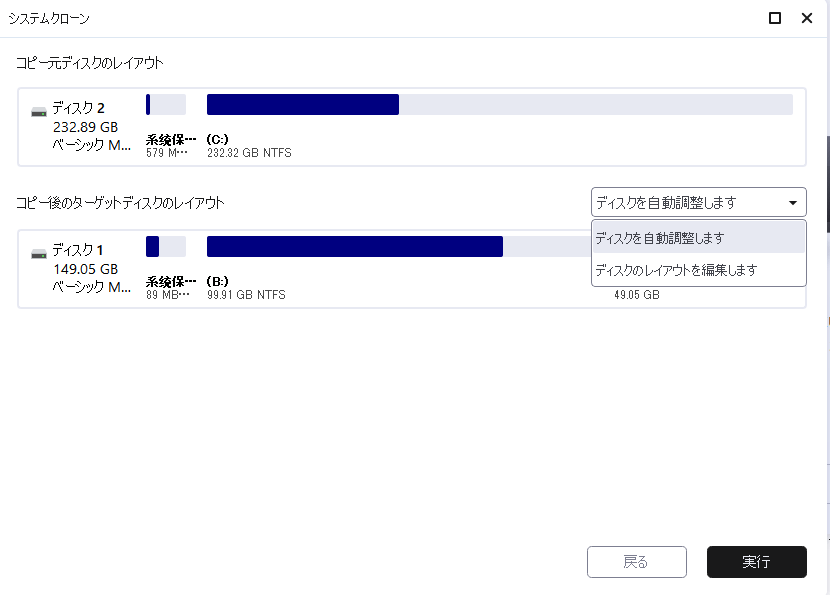
ステップ4.USBドライブからWindowsを起動します。
上記のように、既にEaseUS Todo Backupのシステムのクーロン機能について紹介してきました。これからは名の通り、かなり優れたバックアップソフトについて紹介していきたいと思います。EaseUS Todo Backupは市場で最も機能豊富なバックアップソフトの1つとして、データの安全性を重視し、データを保護したいなら、EaseUS Todo Backupはおすすめです。
システムのバックアップ
Windows オペレーションシステムは、コンピュータにとって非常に重要なものです。システムクラッシュの際に、データの紛失を防ぐために、OSを先に保護することは非常に必要です。EaseUS Todo Backupは、あなたのオペレーティングシステムを保護する最も簡単な方法を提供します。システム起動に必要なパーティションは、自動的にバックアップできます。新しいディスクや新しいコンピュータにシステムも復元できます。上記に話した方法で外付けハードドライブにシステムをバックアップすることをお勧めします。
ディスク/パーテイションバックアップ
ディスク/パーティションバックアップを使えば、データパーティションをバックアップすることができます。定期的にバックアップする。
完全バックアップ:増分、差分バックアップと比べて、完全バックアップの速度は遅くて、イメージファイルの容量も大きいです。しかし、完全バックアップは増分バックアップと差分バックアップの基礎なので、いずれのバックアップを取る場合でも、初回は完全バックアップを取る必要があります。
差分バックアップ:差分バックアップは、最後のフルバックアップが行われた後に変更されたファイルをコピーします。フルバックアップよりかかる時間が短いですが、増分バックアップ長いです。
増分バックアップ:増分バックアップは、最後のバックアップがフル、または差分バックアップイメージにかかわらず、最後のバックアップ以降に変更されたファイルのみをバックアップします。
スマートバックアップ
スマートバックアップは、指定されたファイルやフォルダを30分ごとに監視し、30分以内に変更があった場合に新しいバックアップイメージ自動的にバックアップを作成することができます。
頻繁に変更されるデータベースファイルや、共有ユーザーによって頻繁に更新される共有ファイルをバックアップするために使用されています。
この記事では、主にEaseUS Todo Backupのクローン機能とバックアップ機能を紹介します。実は、この記事でEaseUS Todo Backupの全ての機能を書いているわけではありません。EaseUS Todo Backupをダウンロードし、自分で探し出しましょう。
EaseUS Todo Backup
PCのデータのセキュリティのため、完全・自動的にバックアップを実行できるバックアップソフトでもあり、ハードディスク・OSを完璧にクローンできる高度なクローンソフトでもあります。